电脑wifi频繁自动断开怎么办 如何解决电脑wifi连接不稳定问题
更新时间:2023-06-16 14:49:32作者:yang
电脑wifi频繁自动断开怎么办,近年来随着互联网的普及和计算机的普及,WiFi已经成为人们日常生活中必不可少的一部分,然而在日常使用中我们常常会遇到WiFi频繁自动断开或连接不稳定的情况,这极大地影响了我们的使用体验。为了解决这个问题,我们可以采取一些有效的方法来优化WiFi连接。下面让我们一起来看看如何解决电脑WiFi连接不稳定问题。
解决方法:
方法一:
1、在电脑桌面用鼠标右键单击”计算机“,在下拉菜单中选择”设备管理器“;
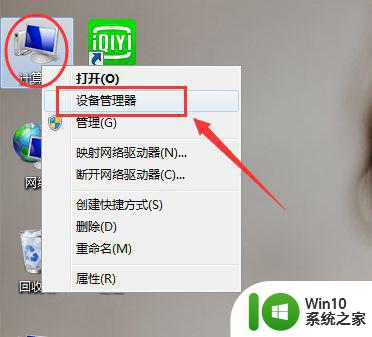
2、进入设备管理器界面,找到”网络适配器“,并在下拉菜单中找到无线网卡;
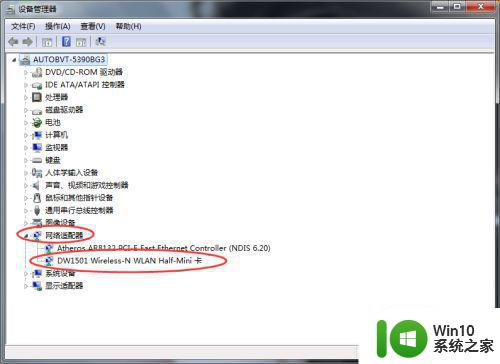
3、双击无线网卡,跳出网卡对话框,调整到”电源管理“选项卡,去掉下图方框中的钩;
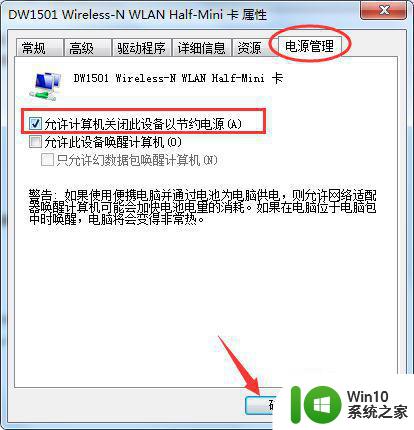
方法二:
1、电脑桌面又下角找到WIFI图标,鼠标右键单击在下拉菜单中点击“网络和internet”;
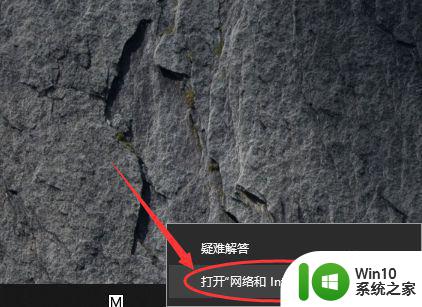
2、跳出网络和共享中心窗口,鼠标双击下图位置,跳出wlan状态窗口,点击无线属性;
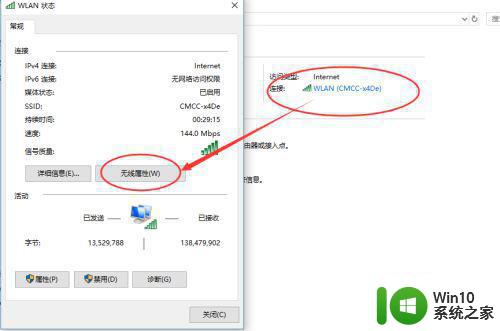
3、跳出无线网络属性窗口,勾选“即使网络未广播其名称也连接”;
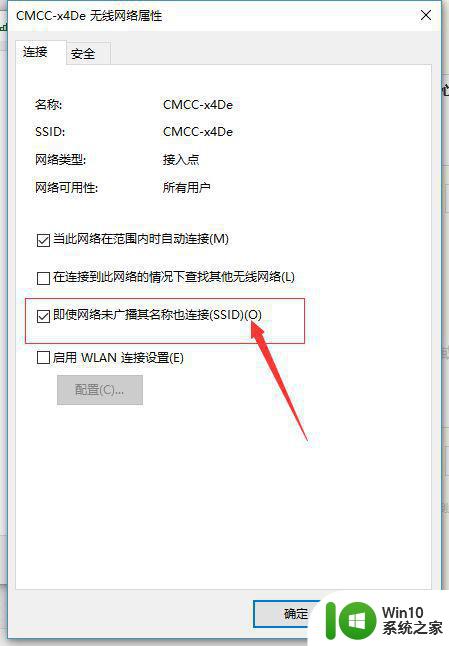
以上就是电脑wifi频繁自动断开如何解决的全部内容,如果您遇到此问题,只需按照本文中的步骤进行操作,便可简单快速地解决问题。
电脑wifi频繁自动断开怎么办 如何解决电脑wifi连接不稳定问题相关教程
- 电脑wifi频繁断开怎么办 如何解决电脑wifi连接不稳定的问题
- 电脑wifi自动断开的处理方法 电脑wifi为什么频繁自动断开
- 电脑wifi断断续续不稳定解决方法 电脑wifi连接不稳定怎么办
- 电脑自动断开wifi不能连接 电脑wifi为什么老是自动断开
- 如何设置台式机的wifi信号加强以提升连接稳定性 怎样解决台式机wifi连接频繁掉线的问题
- WiFi频繁断开的处理方法 为什么wifi老是自动断开又自动连接
- 电脑怎么连接5g频段的wifi 电脑如何连接5g频段wifi
- 台式机连接wifi频繁掉线怎么办 如何解决台式机连接wifi信号弱的问题
- 苹果13连接wifi老是断开 苹果13手机自动断开wifi怎么办
- 苹果13不能自动连接wifi 如何解决iPhone13无法自动连接wifi的问题
- 怎么解决wifi掉线问题 如何提高家庭wifi网络的稳定性
- 电脑wifi老是断网是什么原因 无线wifi为什么总是频繁自动断网
- u盘需要管理员身份权限才能复制怎么解决 如何解决u盘需要管理员身份权限才能复制的问题
- 在感染病毒的U盘中将文件安全转移出来的方法 如何在感染病毒的U盘中安全地转移文件
- XP系统出现错误0XC0000417怎么解决 XP系统出现错误0XC0000417怎么修复
- 华硕笔记本U盘启动的设置方法 华硕笔记本如何设置使用U盘启动
电脑教程推荐
- 1 在感染病毒的U盘中将文件安全转移出来的方法 如何在感染病毒的U盘中安全地转移文件
- 2 XP系统编辑记事本无法保存怎么办 XP系统记事本保存失败解决方法
- 3 win8系统查看无线网络流量最快捷的方法 win8系统如何查看无线网络流量使用情况
- 4 解决u盘无法正常使用的几种方法 U盘无法正常识别的解决方法
- 5 蓝牙耳机连上电脑但是没有声音如何修复 蓝牙耳机与电脑连接无声音怎么解决
- 6 u盘拒绝访问显示你没有权限查看怎么解决 U盘拒绝访问怎么解决
- 7 如何使用HD Tune Pro检测接口crc错误计数 HD Tune Pro接口crc错误计数检测方法
- 8 电脑提示显示器驱动程序已停止响应并且已恢复如何处理 电脑显示器驱动程序停止响应怎么办
- 9 xp系统中如何禁止在桌面创建快捷方式 xp系统如何禁止用户在桌面创建程序快捷方式
- 10 虚拟机上分辨率比电脑分辨率小怎么办 虚拟机分辨率调整方法
win10系统推荐
- 1 雨林木风ghost w10企业家庭版32系统下载v2023.02
- 2 雨林木风ghostwin1032位免激活专业版
- 3 游戏专用win10 64位智能版
- 4 深度技术ghost win10稳定精简版32位下载v2023.02
- 5 风林火山Ghost Win10 X64 RS2装机专业版
- 6 深度技术ghost win10 64位专业版镜像下载v2023.02
- 7 联想笔记本ghost win10 64位快速旗舰版v2023.02
- 8 台式机专用Ghost Win10 64位 万能专业版
- 9 ghost windows10 64位精简最新版下载v2023.02
- 10 风林火山ghost win10 64位官方稳定版下载v2023.02